
کمپیوٹر پر دستاویزات، تصاویر یا کسی بھی تحریری ریکارڈ کی کاپیاں بنائیں سکینر میں مدد ملتی ہے. یہ اعتراض کا تجزیہ کرتا ہے اور اس کی ڈیجیٹل تصویر کو دوبارہ پیش کرتا ہے، جس کے بعد تخلیق کردہ فائل پی سی پر محفوظ کردی گئی ہے. بہت سے صارفین ذاتی مقاصد کے لئے ایسے سامان حاصل کرتے ہیں، تاہم، وہ اکثر کنکشن میں مشکلات رکھتے ہیں. ہمارے مضمون پر توجہ مرکوز ہے کہ ہمیں کس طرح صارفین کو تفصیل کے طور پر بتانے کے بارے میں بتائیں کہ کس طرح پی سی کے ساتھ سکینر سے رابطہ قائم کریں اور اسے کام کرنے کے لۓ اسے ترتیب دیں. چلو اس موضوع کے بارے میں غور کریں.
کمپیوٹر پر سکینر سے رابطہ کریں
سب سے پہلے، کنکشن سے پہلے، آپ کو کام کی جگہ پر اپنی جگہ کا انتخاب کرنا چاہئے. اس کے طول و عرض کو لے لو، کیبل کی لمبائی، جو آ رہا ہے، اور آپ کو سکیننگ آرام دہ اور پرسکون پیدا کر سکتے ہیں. اس جگہ میں سامان نصب ہونے کے بعد، آپ کنکشن اور ترتیب کے آغاز میں جا سکتے ہیں. شرطی طور پر، یہ عمل دو مراحل میں تقسیم کیا جاتا ہے. ہم ہر ایک باری میں تجزیہ کریں گے.مرحلہ 1: تیاری اور کنکشن
سکینر کے سیٹ پر توجہ دینا. استعمال کے ہدایات کو چیک کریں، تمام ضروری کیبلز کو تلاش کریں، اس بات کو یقینی بنائیں کہ ان کے پاس بیرونی نقصان نہیں ہے. اس کے علاوہ، آلہ خود کو درختوں کے لئے چیک کیا جانا چاہئے، چپس - یہ اس بات کی نشاندہی کی جا سکتی ہے کہ جسمانی نقصان کو لاگو کیا گیا ہے. اگر سب کچھ ٹھیک ہے تو، کنکشن خود کو آگے بڑھو:
- کمپیوٹر یا لیپ ٹاپ کو تبدیل کریں، جب تک آپریٹنگ سسٹم مکمل طور پر لوڈ نہیں کیا جائے تو انتظار کرو.
- سکینر پاور کی ہڈی مناسب کنیکٹر میں انسٹال کریں، اور پھر پلگ ان ساکٹ میں داخل کریں اور سامان چلائیں.
- اب پرنٹرز کی زبردست اکثریت، MFPS یا سکینرز USB-USB-B کے ذریعے کمپیوٹر سے منسلک ہیں. سکینر پر کنیکٹر میں USB-B فارمیٹ کیبل داخل کریں. اسے تلاش کریں یہ ایک مسئلہ نہیں ہوگی.
- یوایسبی کے ساتھ لیپ ٹاپ پر دوسری طرف سے رابطہ کریں.
- پی سی کا استعمال کرنے کے معاملے میں کوئی اختلاف نہیں ہے. صرف ایک سفارش کی بورڈ پر بندرگاہ کے ذریعے کیبل کے کنکشن ہو گی.



اس پر، پورے عمل کا پہلا حصہ مکمل ہو گیا ہے، تاہم، سکینر ابھی تک اپنے افعال کو انجام دینے کے لئے تیار نہیں ہے. ڈرائیوروں کے بغیر، اس طرح کا سامان کام نہیں کرسکتا. چلو دوسرا قدم چلتے ہیں.
مرحلہ 2: ڈرائیوروں کو انسٹال کرنا
عام طور پر سکینر کے ساتھ شامل ہے وہاں تمام ضروری ڈرائیوروں اور سافٹ ویئر کے ساتھ ایک خاص ڈسک ہے. ترتیب کی جانچ کے دوران، اسے تلاش کریں اور اگر کمپیوٹر یا لیپ ٹاپ پر ایک ڈرائیو موجود نہیں ہے تو اس کو تلاش کریں، کیونکہ اس طرح کے ایک طریقہ مناسب فائلوں کو انسٹال کرنا آسان ہوگا. تاہم، تمام کمپنیاں اب سی ڈی اور جدید کمپیوٹرز میں استعمال نہیں کرتے ہیں، یہ بلٹ میں ڈرائیو میں کم عام ہے. اس صورت میں، ہم آپ کو پرنٹر کے لئے ڈرائیوروں کو انسٹال کرنے کے لئے اپنے آرٹیکل کو دیکھنے کی سفارش کرتے ہیں. اصول مختلف نہیں ہے، لہذا آپ کو صرف مناسب طریقے سے منتخب کرنے اور ہدایات پر عمل کرنے کی ضرورت ہے.
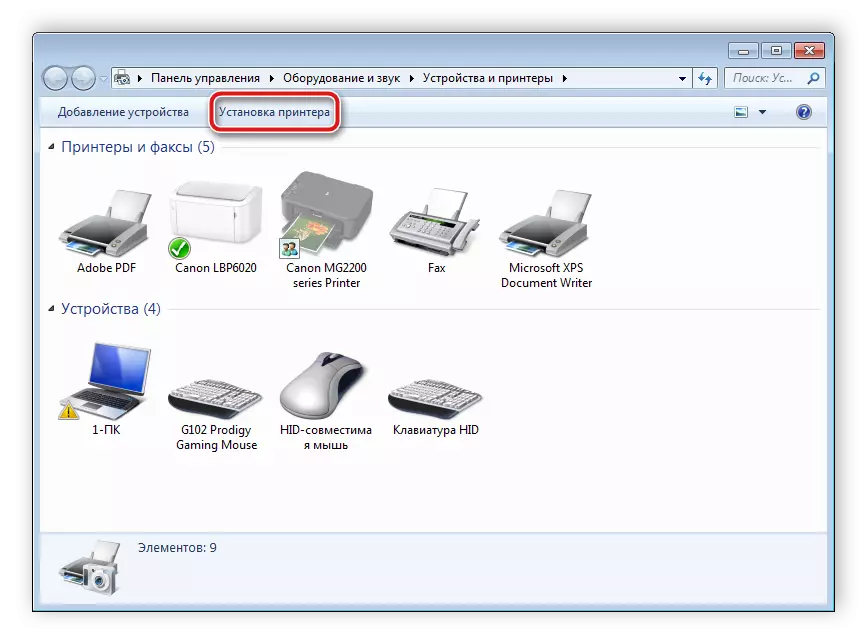
مزید پڑھ:
پرنٹر ڈرائیوروں کو انسٹال کرنا
کینن پرنٹرز کے لئے یونیورسل ڈرائیور
سکینر کے ساتھ کام
اوپر، ہم نے کنکشن اور ترتیبات کے دو مراحل کو تفصیل سے سمجھا، اب آپ سامان کے ساتھ کام کر سکتے ہیں. اگر آپ پہلے ہی اسی طرح کے آلے سے نمٹنے کے لۓ، ہم آپ کو مشورہ دیتے ہیں کہ آپ کو پی سی پر اسکیننگ کے اصول کے ساتھ اپنے آپ کو واقف کرنے کے لئے ذیل میں ہمارے مواد کا حوالہ دیتے ہیں.
بھی دیکھو:
کمپیوٹر پر پرنٹر سے کس طرح اسکین کرنا
ایک پی ڈی ایف فائل کو اسکین کریں
عمل خود کار طریقے سے آپریٹنگ سسٹم، ڈویلپر یا تیسری پارٹی کے سافٹ ویئر کے سافٹ ویئر کے بلٹ میں آلے کے ذریعہ انجام دیا جاتا ہے. خاص طور پر اکثر مختلف اوزار ہیں، جو آپ کو زیادہ آرام دہ اور پرسکون کام کرنے کی اجازت دیتا ہے. مندرجہ ذیل بہترین نمائندوں سے ملیں.
مزید پڑھ:
دستاویزات سکیننگ کے پروگراموں
سکینڈ دستاویزات میں ترمیم کرنے کے پروگرام
اس پر، ہمارے مضمون ختم ہونے کے لئے آتا ہے. ہم امید کرتے ہیں کہ اس نے آپ کو سکینر کے ساتھ منسلک، ٹیوننگ اور کام سے نمٹنے میں مدد کی. جیسا کہ آپ دیکھ سکتے ہیں، اس میں کچھ پیچیدہ نہیں ہے، یہ صرف تمام اعمال انجام دینے اور مناسب ڈرائیوروں کو تلاش کرنے کے لئے یہ ضروری ہے. ہم پرنٹرز یا MFPS کے لئے ذیل میں پیش کردہ مواد کے ساتھ اپنے آپ کو واقف کرنے کی سفارش کرتے ہیں.
بھی دیکھو:
وائی فائی روٹر کے ذریعہ ایک پرنٹر سے منسلک
کمپیوٹر پر ایک پرنٹر سے کیسے رابطہ کریں
